Comment empêcher les notifications d'interrompre vos jeux iOS

Les notifications sont pratiques lorsque vous voulez savoir quand un nouveau courriel ou message arrive. Mais la dernière fois que vous voulez être interrompu, c'est dans le Au milieu d'une série de victoires dans votre jeu favori.
J'ai récemment été légèrement accro à Spider-Man Unlimited sur mon iPad, et je commence à être plutôt bon - si je le dis moi-même. Mais chaque fois qu'une notification arrive, le jeu bégaie, brisant mon rythme et m'envoyant voler dans un mur de briques, ou les bras mécaniques diaboliques du Dr Octopus.
Si vous avez rencontré ce problème, vous savez à quel point cela peut être frustrant . Heureusement, il y a une solution facile: le mode Ne pas déranger. (En fait, c'est si évident, j'ai baissé la tête de honte quand quelqu'un l'a recommandé.)
Vous devrez faire un petit réglage pour que cela fonctionne correctement, cependant. Ouvrez l'application Paramètres de votre iPhone ou de votre iPad et dirigez-vous vers la section Ne pas déranger. Modifiez le paramètre "Silence" sur "Toujours" - et non sur "Uniquement lorsque l'iPad est verrouillé". Cela garantit que votre appareil désactivera les notifications même lorsque vous l'utilisez activement, ce qui est crucial lorsque vous jouez à des jeux.
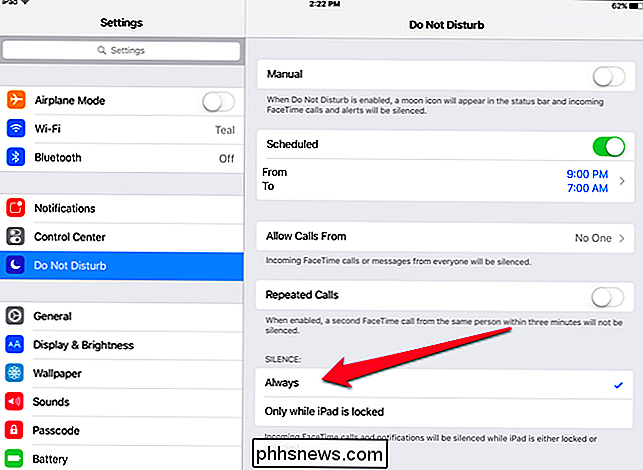
Ensuite, assurez-vous d'activer Ne pas déranger avant de commencer une partie. Faites glisser votre doigt du bas de l'écran pour afficher le Centre de contrôle, puis appuyez sur le bouton Ne pas déranger (qui ressemble à un croissant de lune).
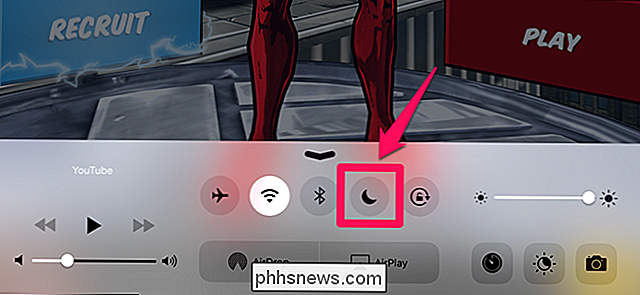
Lorsque vous le faites, vous recevez un message indiquant Ne pas déranger allumé, et vous pouvez jouer votre jeu sans bégaiement ou interruptions. Huzzah!
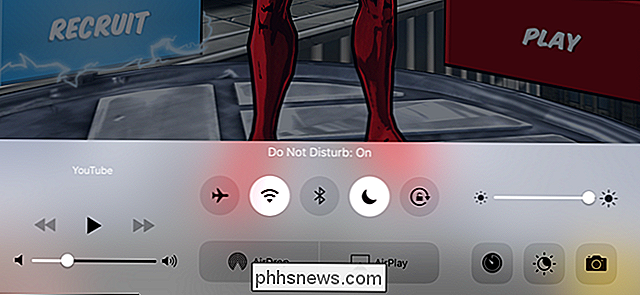

Comment rendre vos créations Minecraft en 3D Glory avec Chunky
Si vous cherchez un moyen de rendre 3D et de conserver vos créations Minecraft préférées, grandes ou petites, comme de belles images, regardez pas plus loin que Chunky. Que vous souhaitiez immortaliser une ville entière ou un petit chalet, c'est l'outil idéal pour ce travail. Qu'est-ce que Chunky? Dans un précédent tutoriel Minecraft, nous vous avons montré comment rendre votre carte du monde entière dans Google Earth.

3 façons de se débarrasser des virus, des logiciels espions et des logiciels malveillants
Les virus, les logiciels espions, les logiciels malveillants, etc., ont tous une chose en commun: ils sont tous tétants. Ils ralentissent votre ordinateur, corrompent vos fichiers, volent illégalement vos informations, et plus encore.Vous avez probablement vu ces annonces publicitaires en ligne un service qui va scanner votre ordinateur gratuitement et nettoie magiquement votre ordinateur ainsi que le rendre 20 fois plus rapide.


